1с варианты отчетов права
Режим позволяет проанализировать права одной роли и ответить на вопросы:
- Кому назначена определенная роль?
- Какие права доступа назначены для роли? Какие ограничения по RLS действуют для роли?
- В какие профили включена роль?
- К каким объектам конфигурации 1С роль предоставляет доступ?
- Получить описание роли 1С.
При анализе ролей можно просмотреть дополнительную информацию:
Для пользователя настроили ограничение по Организации, функционал типовой и особо ограничение никто проверять не стал.
Оказалось пользователь может видеть все документы без ограничения и полностью видеть их содержимое, но при записи выходит ошибка по правам доступа. Причина оказалась простой - для роли на добавление и изменение документа в праве на "Чтение" не установлены ограничения по RLS.
Перед тем как предоставить доступ через добавление роли в профиль можно было проверить какие права предоставлены роли - это ювелирная работа, но позволила в будущем назначать права более предсказуемо.

Анализ прав доступа к объекту конфигурации
Режим позволяет проанализировать права доступа к одному объекту конфигурации и ответить на вопросы:
- Кто имеет доступ к объекту?
- Какие роли дают права доступа к объекту 1C?
- Какие Профили / Группы доступа - нужно назначить, чтобы получить доступ к объекту?
При анализе прав к объекту можно просмотреть дополнительную информацию:
- В какие подсистемы включен объект;
- Получить список функциональных опций в состав которых включен объект:
- Основные роли (При анализе Конфигурации).
В типовой версии ЗУП некоторые элементы выведены через общие команды, например справочник "Тарифные группы". Если пользователю назначить доступ только к объекту он не сможет открыть сам справочник из интерфейса, ему так же нужно настроить доступ к общей команде "Тарифные группы". Сразу увидеть что включено в командный интерфейс, а что нужно разрешить пользователю поможет отчет.


Проанализировать за счет каких Групп доступа пользователь получил именно такую комбинацию прав, гораздо проще с отчетом.
При настройке прав доступа важно учитывать и настройки ограничения, за счет одних ролей пользователю может быть снято ограничение по RLS на чтение при этом ограничение остается на Изменение и Добавление. Однажды риходилось разбираться почему пользователю доступны все организации но при внесении изменении для некоторых Организаций выходила ошибка.
Причина оказалась в том, что через неудачно добавленную роль для пользователя были отключены ограничения по RLS для чтения справочника.

Анализ прав доступа профиля
Режим позволяет проанализировать профиль доступа в различных разрезах и ответить на вопросы:
- Какие объекты доступны для профиля доступа? Какие разрешения доступа предоставляет профиль?
- Какие роли включены в профиль доступа?
- Каким пользователям назначен профиль доступа?
- Какие Группы доступа есть на основании профиля?
Доступные варианты отчета в режиме анализа прав доступа профиля:
Вариант отчета проанализировать права доступа профиля в виде списка.

Вариант отчета проанализировать права доступа профиля в табличном виде.

Анализ прав пользователя
Режим позволяет проанализировать роли и права доступа пользователя и ответить на вопросы:
- К каким объектам C пользователь имеет доступ?
- Как сложилась комбинация прав доступа для пользователя из отдельных ролей?
- Через какие роли пользователь получил доступ к объектам? Какие Профили и Группы доступа назначены пользователю?
Доступные варианты отчета в режиме анализа прав доступа пользователя:
Вариант отчета позволяет проанализировать права доступа пользователя в виде списка.

Вариант отчета позволяет получить список прав доступа к объектам для Пользователя в табличном виде.

Анализ прав пользователя, без анализа ролей
Режим позволяет проанализировать права доступа указанного пользователя и найти ответы на вопросы:
- К каким объектам конфигурации пользователь 1С имеет доступ?
- Какие ограничения по RLS действуют для пользователя?
В отличии от режима "Анализ прав пользователя":
- Нельзя получить данные по: Ролям, Профилям. При этом доступные роли пользователя можно проанализировать в дополнительном окне;
- Работает быстрее.
Доступные варианты отчета в режиме анализа прав доступа пользователя (Без анализа ролей):
Вариант отчета позволяет проанализировать права доступа пользователя в виде списка.

Вариант отчета позволяет проанализировать права доступа пользователя в табличном виде.

Произвольный режим настройки
Режим позволяет проанализировать права доступа пользователей к объектам конфигурации 1С в различных разрезах.
В данном режиме можно получить максимально полную информацию о настройке прав доступа по Ролям, Группам доступа, Объектам и Пользователям.
Можно сравнить Роли/Пользователей/Профили/"Группы доступа" между собой.
Можно получить данные по правам доступа на несколько Объектов/Пользователей/Профилей и т.д.
Доступные варианты отчета в режиме анализа прав доступа в произвольном режиме:
Вариант отчета позволяет гибко проанализировать права доступа по нескольким объектам.

Вариант отчета сравнить несколько ролей пользователей, и выбрать нужную роль для настройки прав пользователей.

Произвольный режим настройки, без анализа ролей
Режим позволяет проанализировать права доступа пользователей к объектам.
- Какие объекты доступны пользователям? Какие ограничения прав доступа действуют для пользователей?
- Кто из пользователей обладает большими правами?
- Какие права имеют пользователи? Как отличаются права разных пользователей? Возможность сравнить права доступа пользователей 1С.
В данном режиме нельзя получить данные по Ролям, Профилям и Группам доступа. Работает быстрее относительно произвольного режима.
Доступные варианты отчета в режиме анализа прав доступа в произвольном режиме (Без анализа ролей):
Вариант отчета: Произвольный, без анализа ролей (Матрица)Вариант отчета позволяет проанализировать права пользователей к объектам.
Вариант отчета: Произвольный, без анализа ролей (Пользователи)Вариант отчета по произвольному набору объектов, удобно использовать при большом количестве пользователей.

Метаданные без ролей
Инструмент поиска потенциальных вопросов пользователей. В данном режиме можно получить список метаданных по которым не настроены роли.

Перед формированием можно указать исключаемые из проверки роли (по умолчанию это роль "Полные права").
Демонстрация работы отчета
Вопрос : В БСП есть “Отчет по правам доступа” чем Ваш отчет лучше?
- Гибкая настройка отчета - которая позволяет выводить права доступа в удобном виде;
- Отчет позволяет провести анализ прав пользователей по более широкому перечню объектов;
- Анализ всех прав доступа объектов платформы 8.3.14 (на более старых версиях не доступные права будут скрыты);
- Получение данных в различных разрезах: Роль, Пользователь, Объект и т.д. (в отчете "Отчет по правам доступа"- только по пользователям).
Вопрос : На какие вопросы можно найти ответы при помощи отчета?
- Какие права назначены Пользователю / Пользователям; Какие права пользователей 1С;
- Какие права доступа 1С; Какие права пользователей 1С;
- Что может делать пользователь в системе;
- Через какие Роли, Профили и “Группы доступа” пользователи получили права;
- Кто может получить доступ к объекту;
- Увидеть почему возникает нарушение прав доступа;
- Как настроить права доступа; Как настроить разграничение прав доступа 1С;
- Какие группы доступа назначить чтобы пользователь получил необходимые права;
- Получить имена Функциональных опций которые могут скрывать объект;
- В какой подсистеме выведен объект;
- Отчет по системе прав доступа;
- Как разграничить права доступа пользователей;
- Какие права доступа назначены профилю
- Провести Анализ ролей 1С 8.3 и 8.2.
Вопрос : На каких конфигурациях работает отчет?
На всех конфигурациях написанных на основе БСП 2.0 и выше с внедренной подсистемой “ Управление доступом ”.
Например: “Бухгалтерия предприятия 3.0”, “Зарплата и управление персоналом 3”, “Управление торговлей 11”, "Комплексная автоматизация 2", "Управление небольшой фирмой", "Управление нашей фирмой", "ERP Управление предприятием", "Розница 2" и т.д.
Версию БСП можно посмотреть в регистре сведений “Версии подсистем” по имени подсистемы “СтандартныеПодсистемы”.
Вопрос : Если роль назначена через конфигуратор будет ли она выведена в отчет?
Анализ прав проводиться по данным подсистемы “Управление доступом” БСП и назначенная через конфигуратор роли не будет связаны с правами пользователя. Но увидеть, что пользователю доступны дополнительные права можно в режиме отчета “Пользователь, без анализа ролей”.
Вопрос : Как создавался отчет?
Отчет подключается стандартными средствами Дополнительных отчетов и обработок: Администрирование -> Печатные формы, отчеты и обработки -> Дополнительные отчеты и обработки -> Загрузить из файла.
При сохранении варианта отчета есть возможность прописать кому этот вариант будет доступен. Можно ли эти доступы поменять в уже сохраненных вариантах отчетов (добавить кого-то из пользователей или убрать)?

В открывшемся окне найдем нужный вариант отчета, выделим его, вызовем контекстное меню (правой клавишей мыши) и выберем Изменить .

В открывшемся окне настроим кому из пользователей отчет должен быть доступен.

Помогла статья?
Получите еще секретный бонус и полный доступ к справочной системе БухЭксперт8 на 14 дней бесплатно
Похожие публикации
-
.У вас нет доступа на просмотр Чтобы получить доступ:Оформите коммерческую.Коллеги, 21.03.2018 Елена Грянина провела онлайн семинар Аналитическая отчетность по.Для правильного формирования бухгалтерских проводок в 1С 8.3 необходимо настроить.
Карточка публикации
(1 оценок, среднее: 5,00 из 5)
Данную публикацию можно обсудить в комментариях ниже.Обратите внимание! В комментариях наши кураторы не отвечают на вопросы по программам 1С и законодательству.
Задать вопрос нашим специалистам можно по ссылке >>
Добавить комментарий Отменить ответ
Для отправки комментария вам необходимо авторизоваться.
Вы можете задать еще вопросов
Доступ к форме "Задать вопрос" возможен только при оформлении полной подписки на БухЭксперт8
Вы можете оформить заявку от имени Юр. или Физ. лица Оформить заявкуНажимая кнопку "Задать вопрос", я соглашаюсь с
регламентом БухЭксперт8.ру >>
Изменения в 2021 году, о которых нужно знать бухгалтеру
В 2022 году меняются правила выплаты пособий
Заполнение статистической формы №57-Т (ЗУП 3.1.4)
Спасибо! Очень ценно полезно нужно! Буду еще неоднократно обращаться к этому семинару для изучения этой темы.
Выбор пользователя для сохраняемого варианта отчета
При сохранении нового варианта отчета можно указать: конкретного пользователя, список пользователей или группы пользователей, для которых он предназначен (раньше можно было сохранить вариант отчета для себя или для всех):

Если выбран вариант Указанным пользователям , то нужных пользователей можно отменить в списке флажками:

Если в информационно базе учет ведется по группам пользователей, то в списке будут представлены группы пользователей.
По щелчку правой кнопке мыши в списке пользователей можно выбрать установку всех флажков или их сброс:

Обмен настройками вариантов отчетов между информационными базами
Добавлена возможность обмена настройками вариантов отчетов между информационными базами (ИБ) с идентичной структурой через команду:
- Еще – Варианты отчетов – Сохранить в файл / Обновить из файла

Сохранение происходит в формат zip.
При загрузке варианта отчета (по команде Обновить из файла ) будет создан новый вариант отчета.
Адресный обмен пользовательскими настройками
Реализована функциональность адресного обмена пользовательскими настройками в рамках базы по команде:

Помогла статья?
Получите еще секретный бонус и полный доступ к справочной системе БухЭксперт8 на 14 дней бесплатно
Похожие публикации
Карточка публикации
Данную публикацию можно обсудить в комментариях ниже.Обратите внимание! В комментариях наши кураторы не отвечают на вопросы по программам 1С и законодательству.
Задать вопрос нашим специалистам можно по ссылке >>
Добавить комментарий Отменить ответ
Для отправки комментария вам необходимо авторизоваться.
Вы можете задать еще вопросов
Доступ к форме "Задать вопрос" возможен только при оформлении полной подписки на БухЭксперт8
Вы можете оформить заявку от имени Юр. или Физ. лица Оформить заявкуНажимая кнопку "Задать вопрос", я соглашаюсь с
регламентом БухЭксперт8.ру >>
Изменения в 2021 году, о которых нужно знать бухгалтеру
В 2022 году меняются правила выплаты пособий
Заполнение статистической формы №57-Т (ЗУП 3.1.4)
Спасибо! Очень ценно полезно нужно! Буду еще неоднократно обращаться к этому семинару для изучения этой темы.
Наверное, одна из самых важных задач, это предоставить отчетность пользователю для анализа и оперативного контроля. Отчеты предназначаются для вывода нужной информации в структурированном виде.
С помощью отчётов в 1С Документооборот вы сможете узнать:
- Состояние исполнительной дисциплины в компании;
- Кто и когда нарушает установленные сроки;
- Бывают ли просрочки порученных задач;
- Как часто сотрудники посещают совещания и планерки;
- Оптимальность процессов, а также найдете ошибки при работе.
Какие бываю виды отчетов в 1С Документооборот?
Ответ на этот вопрос можно найти в отечности. В программе 1C:Документооборот существует более 300 видов отчетов. Все они имеют свое направление и разрезы аналитики. Также, у вас есть возможность легко расширить этот список, дополнить новыми отчетными формами.
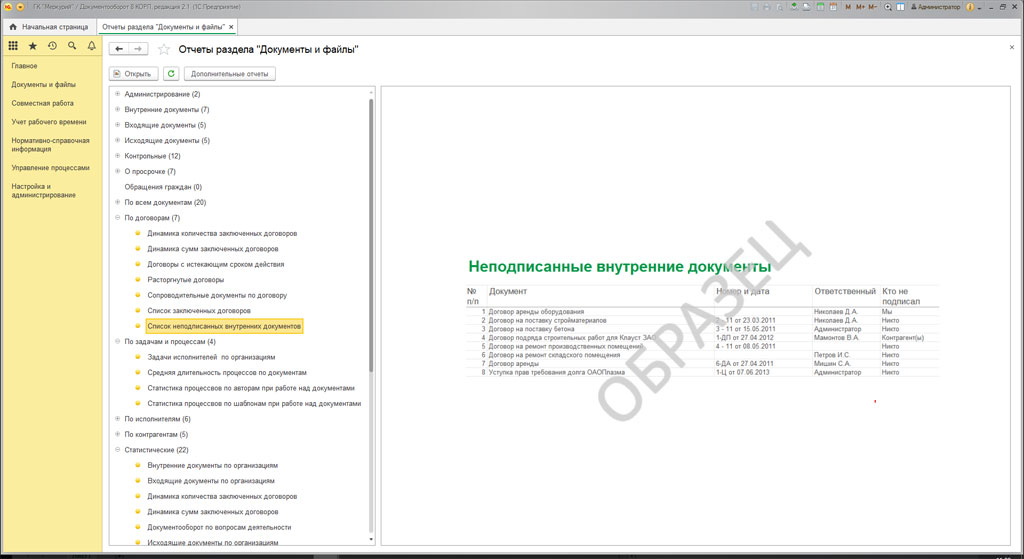
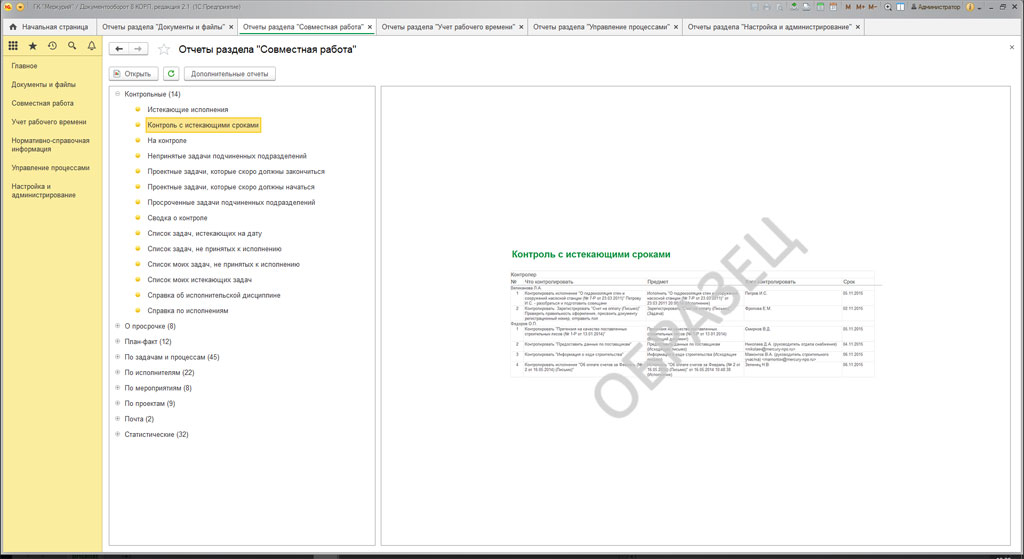
Для более удобного использования, в каждом разделе находится несколько видов отчетов. Для доступа к ним, нужно перейти в пункт меню "Отчеты"
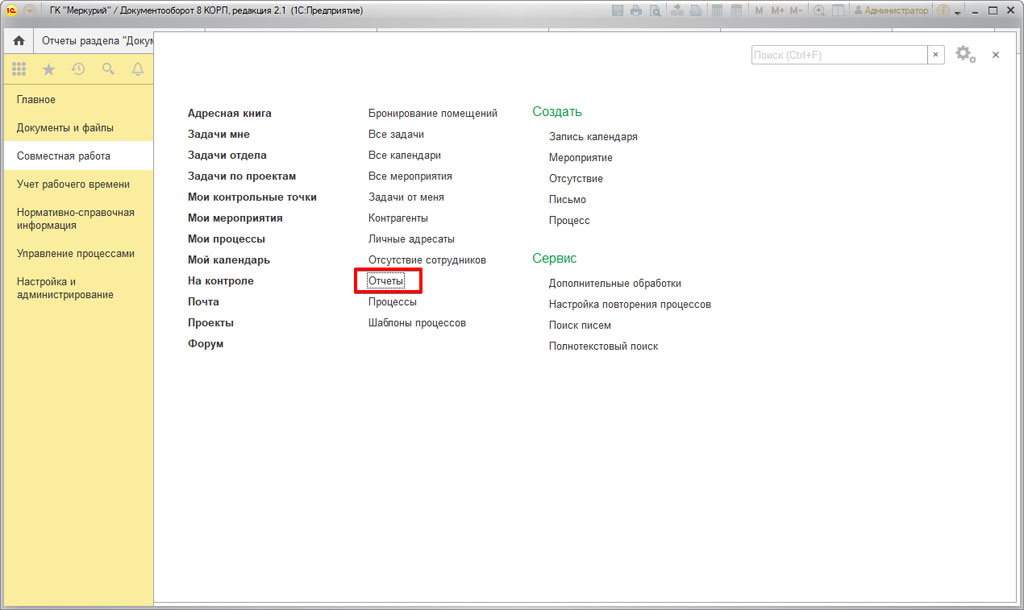
Как настроить отчеты в программе 1C Документооборот
Для начала просмотрим настройки отчетности. Для формирования отчета выберем нужный вариант. Зачастую, каждый отчет имеет несколько видов, все они отличаются по своим индивидуальным требованиям.
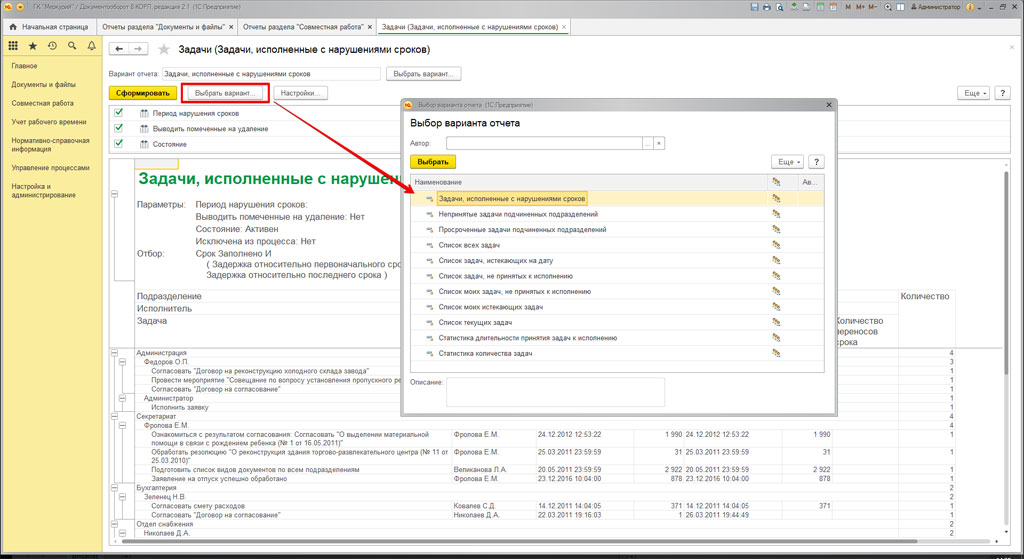
Каждый отчет содержит свои настройки, благодаря которым он формируется. Настройки выводятся на форму отчета, что бы к ним можно было быстро добраться. Для открытия всех необходимых настроек на стадии разработки, вам потребуется нажать "Настройка".
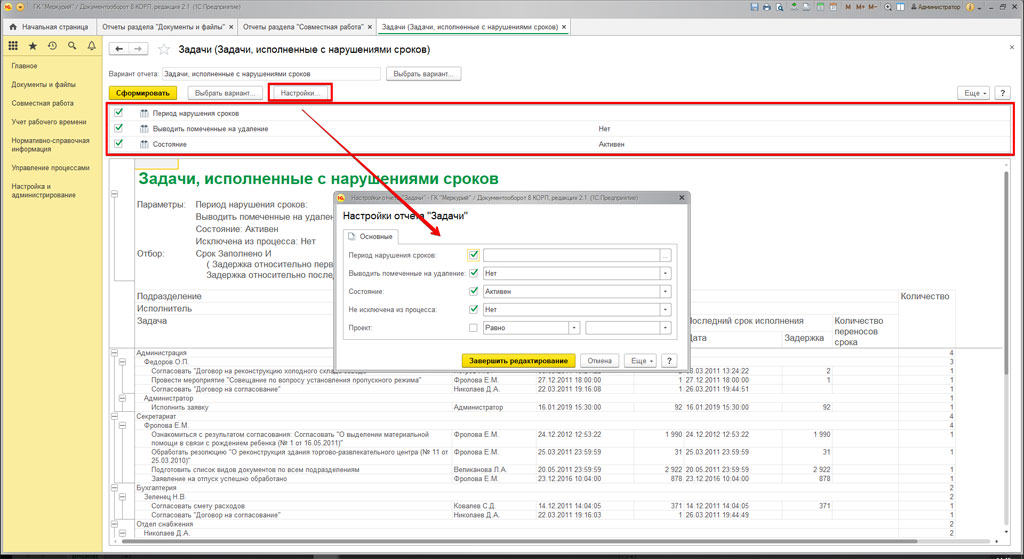
Если вам не нужен один из параметров, то просто снимите галочку в ненужного варианте.
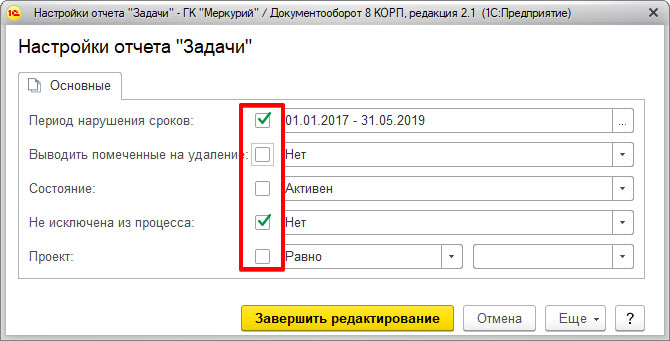
Если у вас есть некие знания при работе с настройками СКД программе 1C:Документооборот, то вы можете сделать полную настройку всего отчета. Чаще всего, такой настройкой занимаются специалисты при внедрении системы.
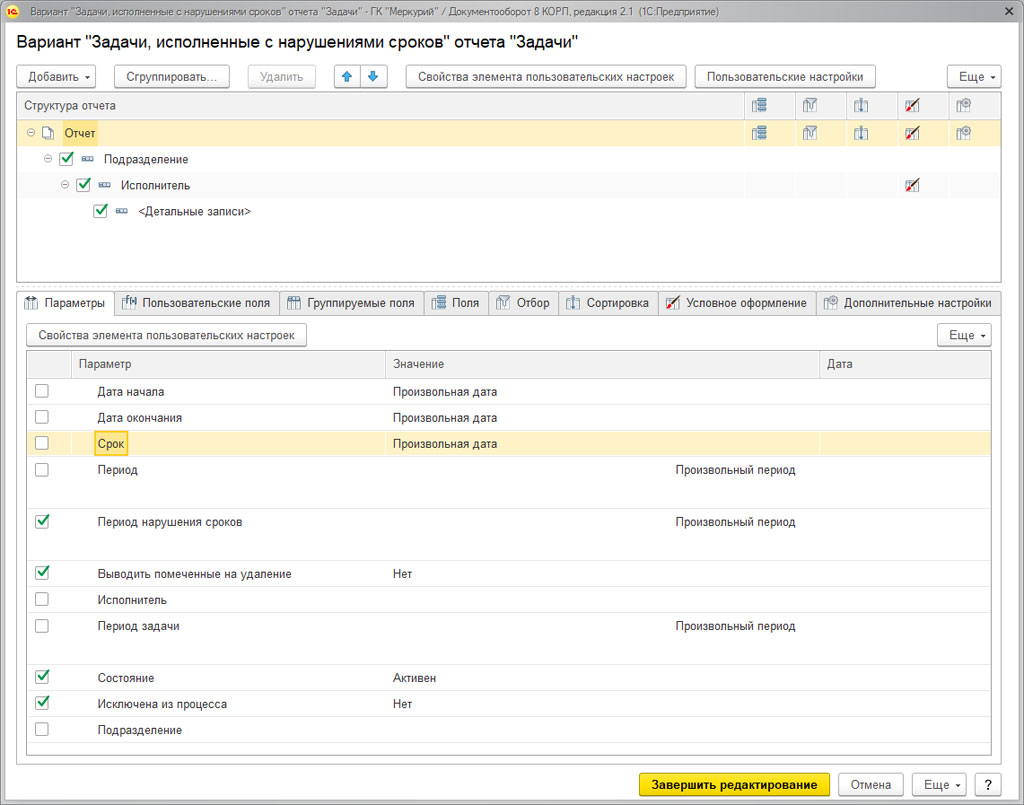
Вы можете копировать все сформированные отчеты. Сохранять либо распечатывать в разнообразных форматах.
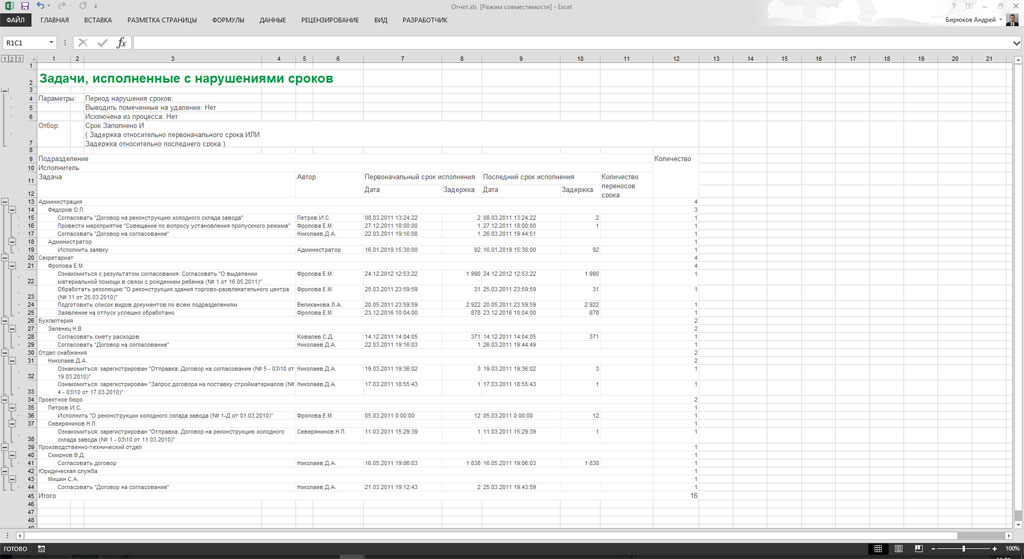
Как сделать справку об исполнительской дисциплине в 1С Документооборот?
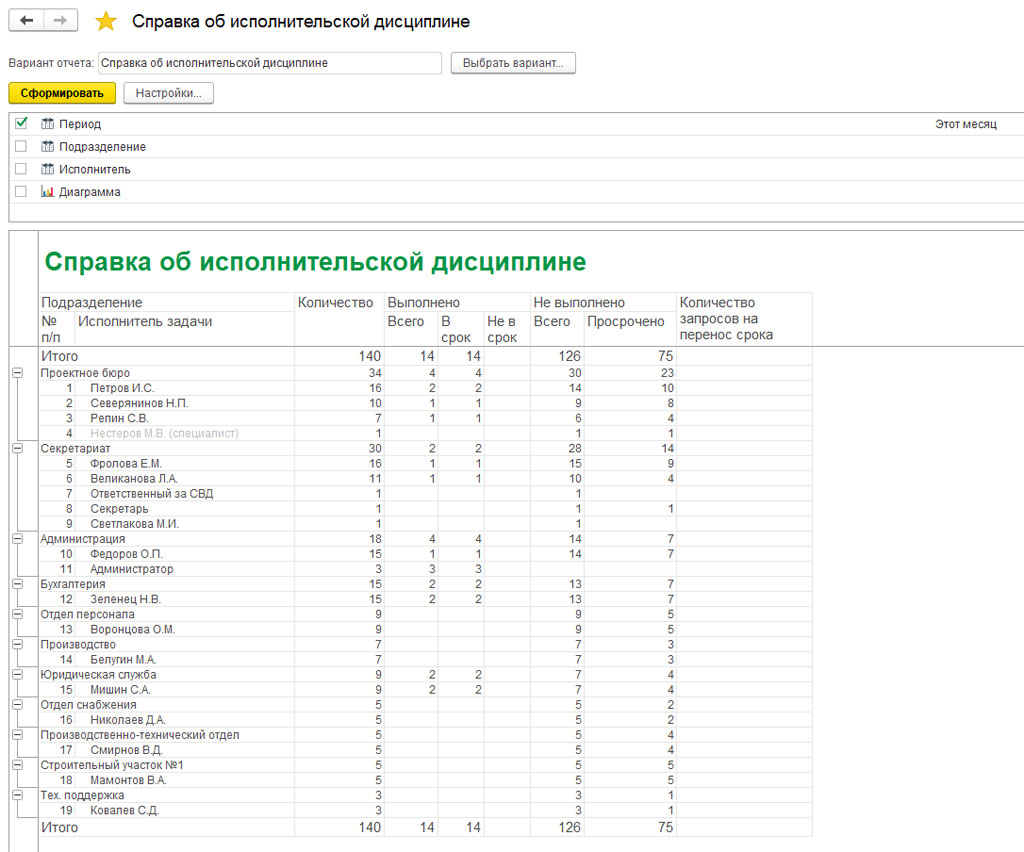
Справка об исполнительской дисциплине, это одна из самых используемых отчетов
Здесь можно посмотреть отображение всех нужных задач. Посмотреть кто не выполнил задачу в срок, кто нарушил задачу и так далее. Можно отсортировать по определенному исполнителю или по дате. Также, можно фильтровать по периоду, исполнителю, или при должном желании отобразить информацию в виде диаграммы.
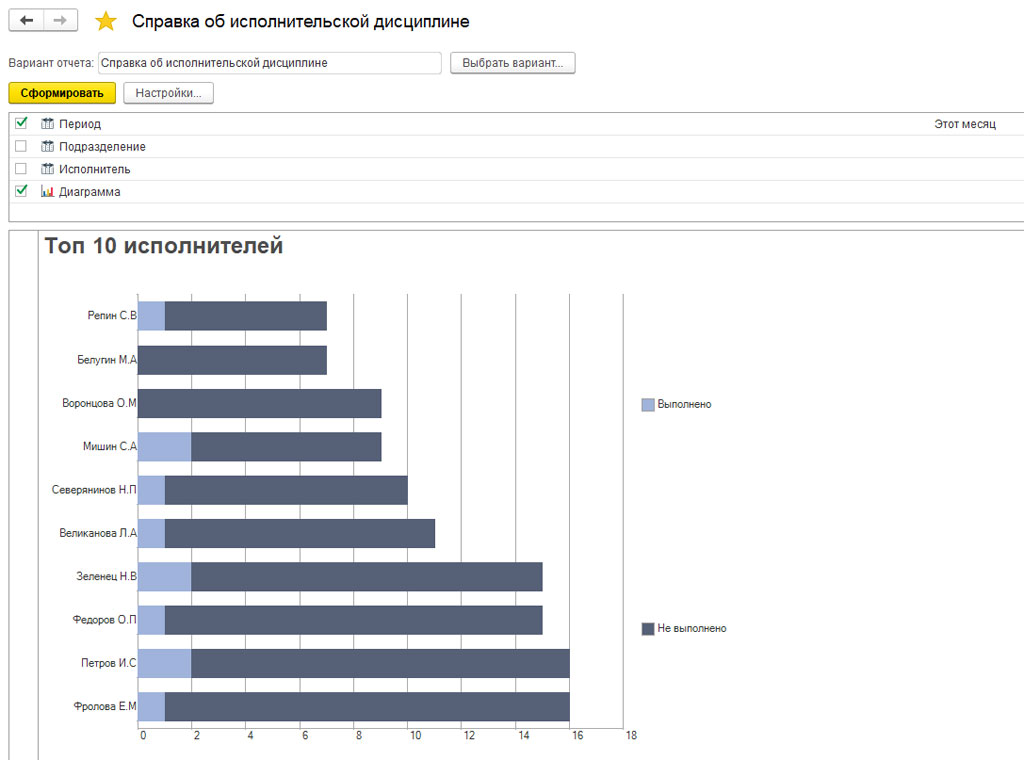
Также, есть другие отчеты, которые помогают руководителям оценить дисциплину по определенной задаче.
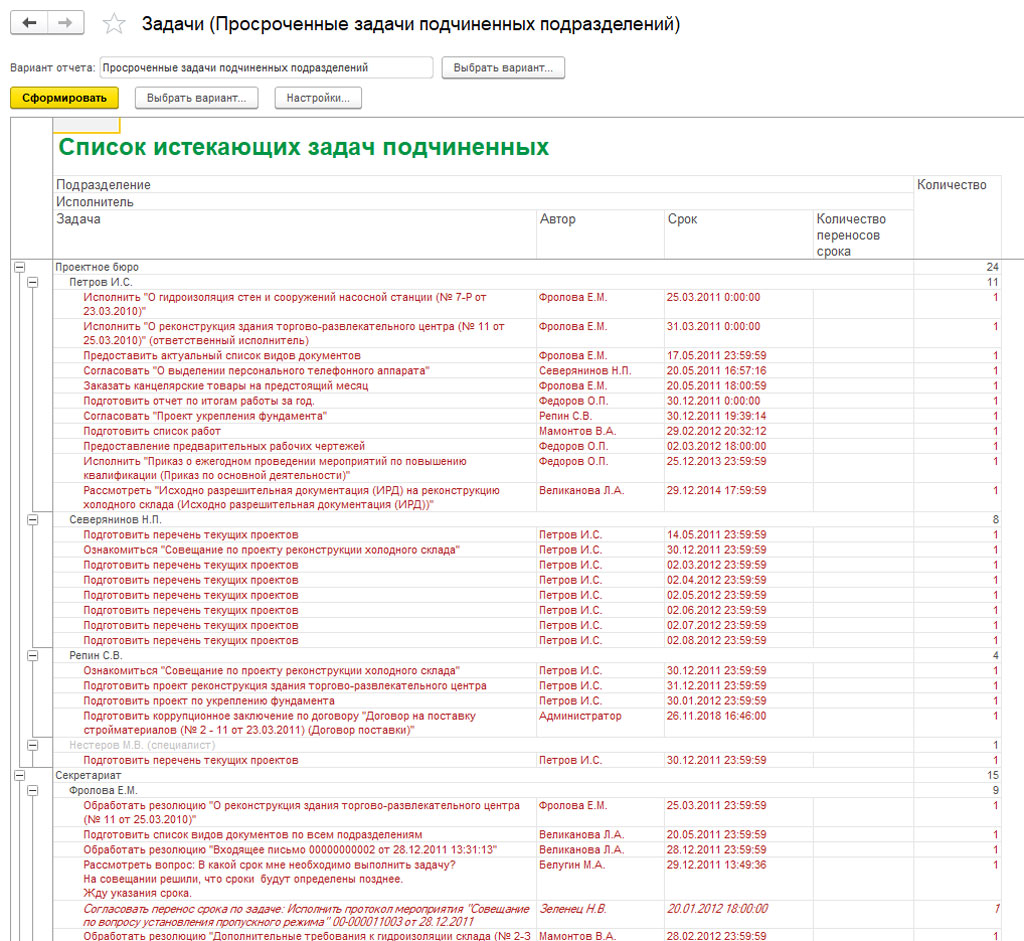
Также, можно просмотреть истекающие или просроченные задачи. Все это можно просмотреть у каждого пользователя индивидуально. Сортировать по дате и времени.
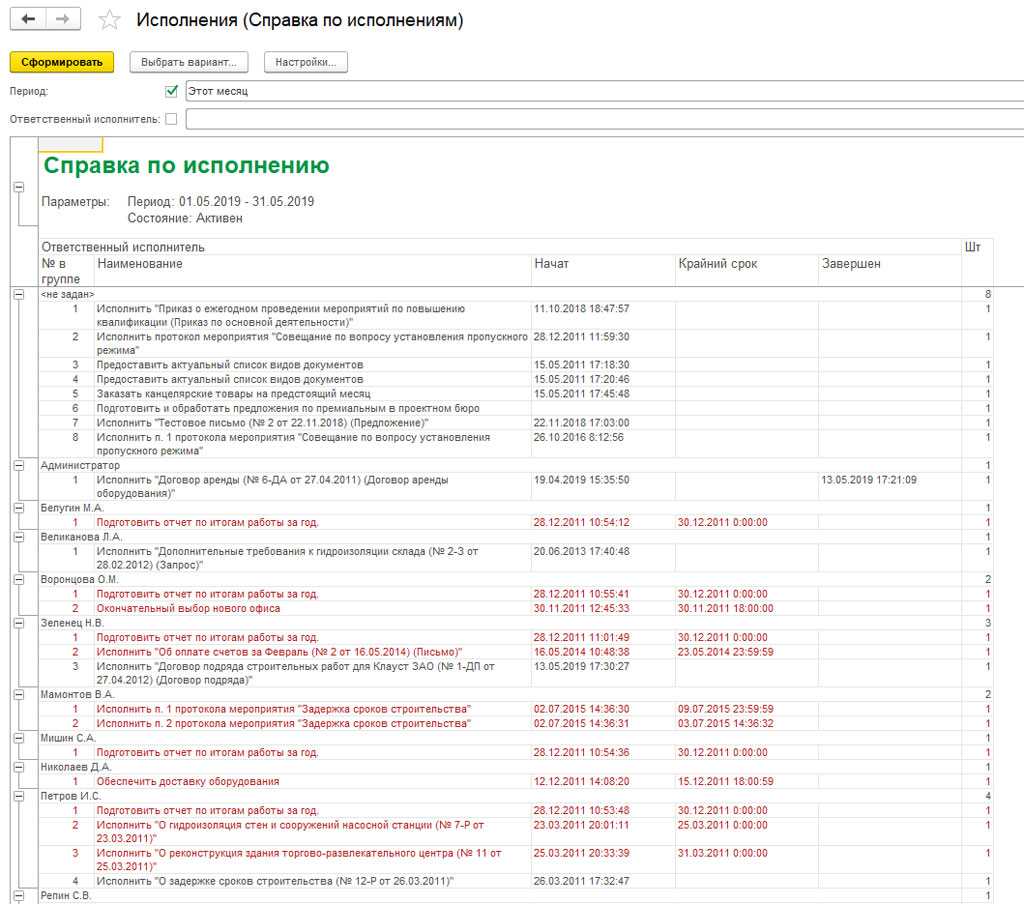
Справка по исполнению может показать результат исполнения задачи
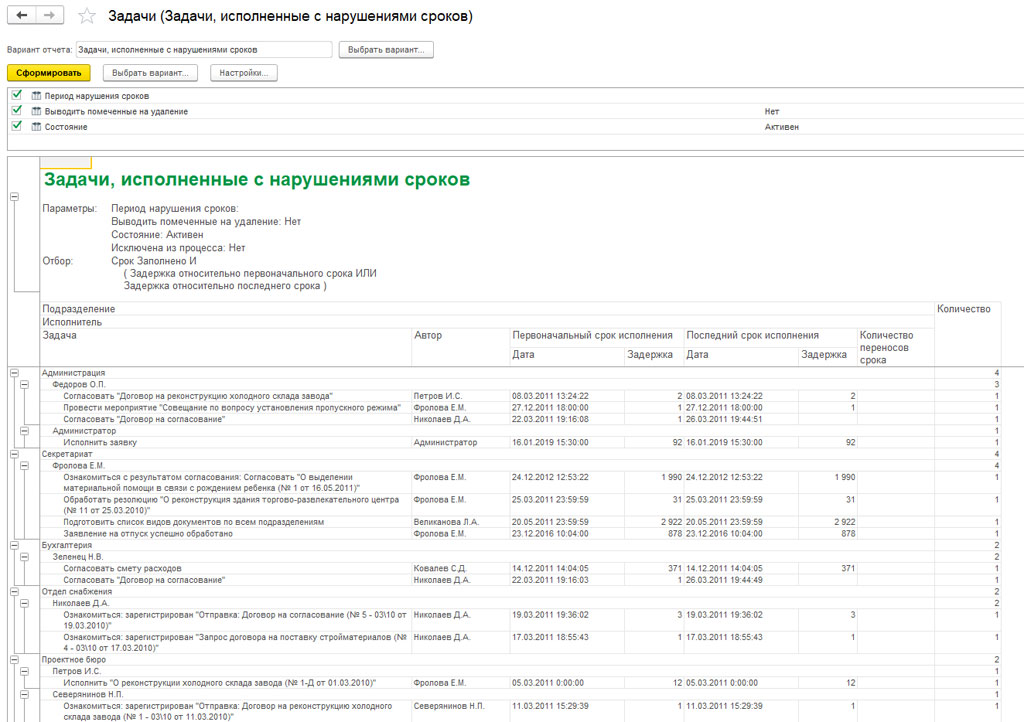
Отчет "задачи, исполненные с нарушенным сроком", позволит руководителю обнаружить недоработанные задачи за некий период.
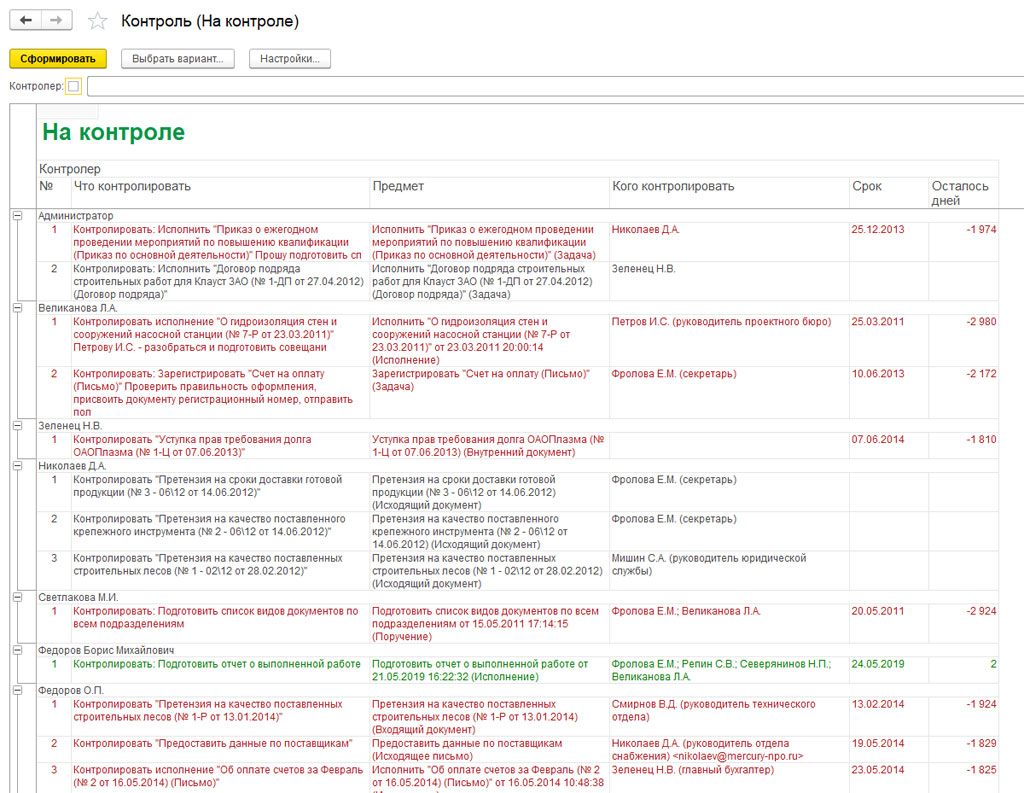
Отчет "На контроле", показывает отчет по каждому контролеру.
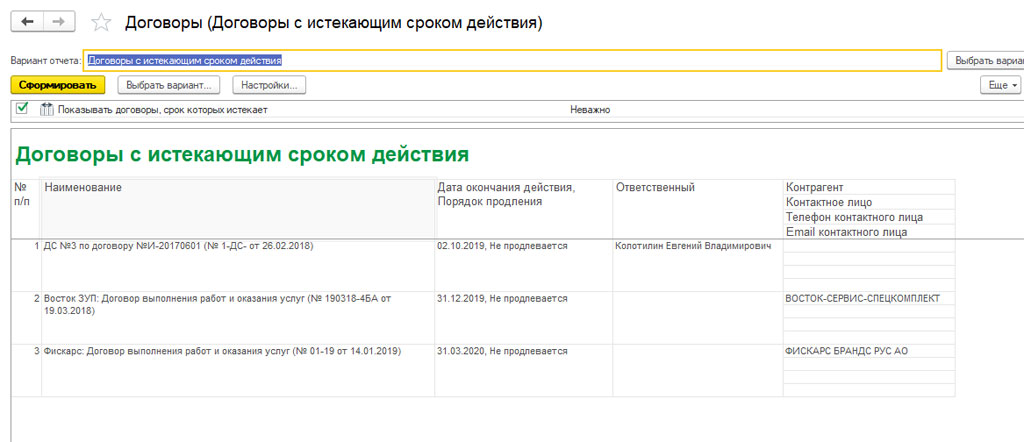
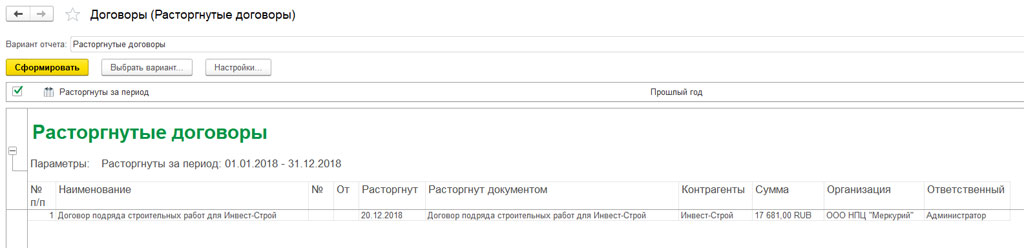
Другие виды отчетов в 1С Документооборот
Отчет по управлению договорной деятельности, показывает все актуальные данные по договорам за выбранные период.
В программе есть огромный блок статических отчетов, с помощью которых можно проанализировать эффективность бизнес-процесса. Сделать выводы и выбрать нужный курс.
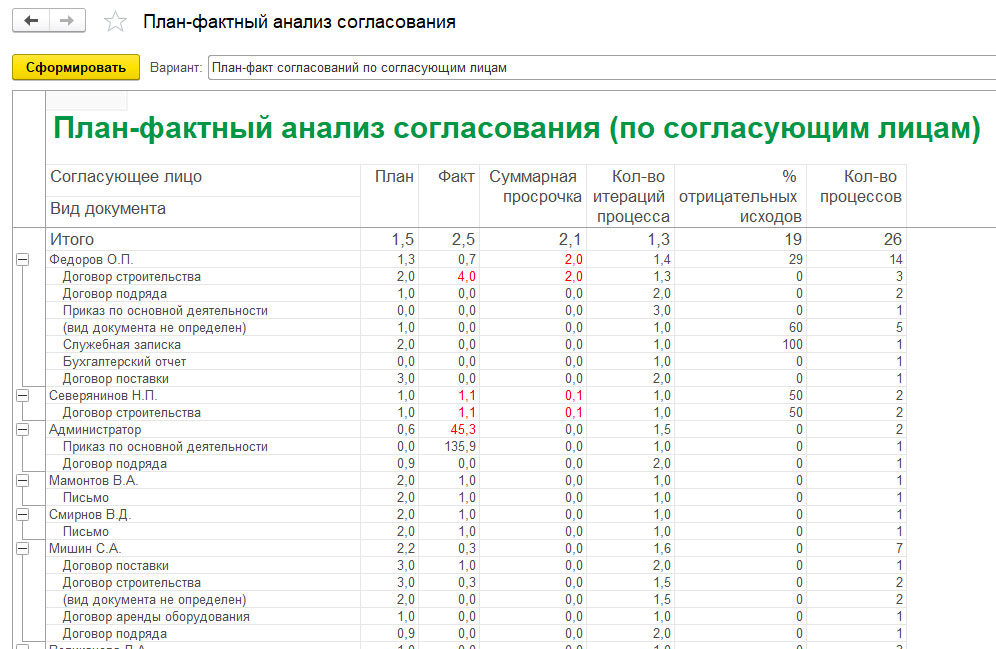
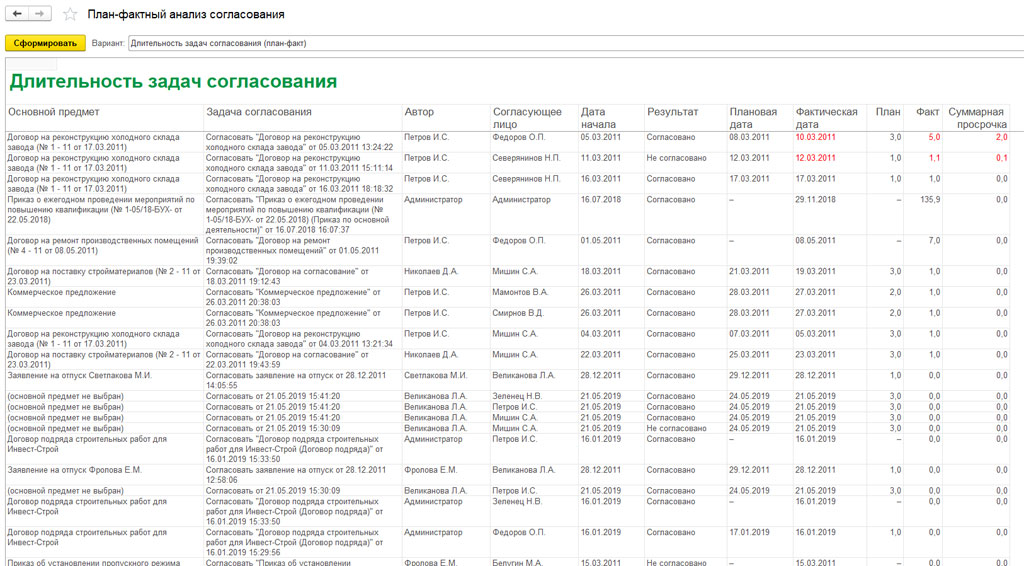
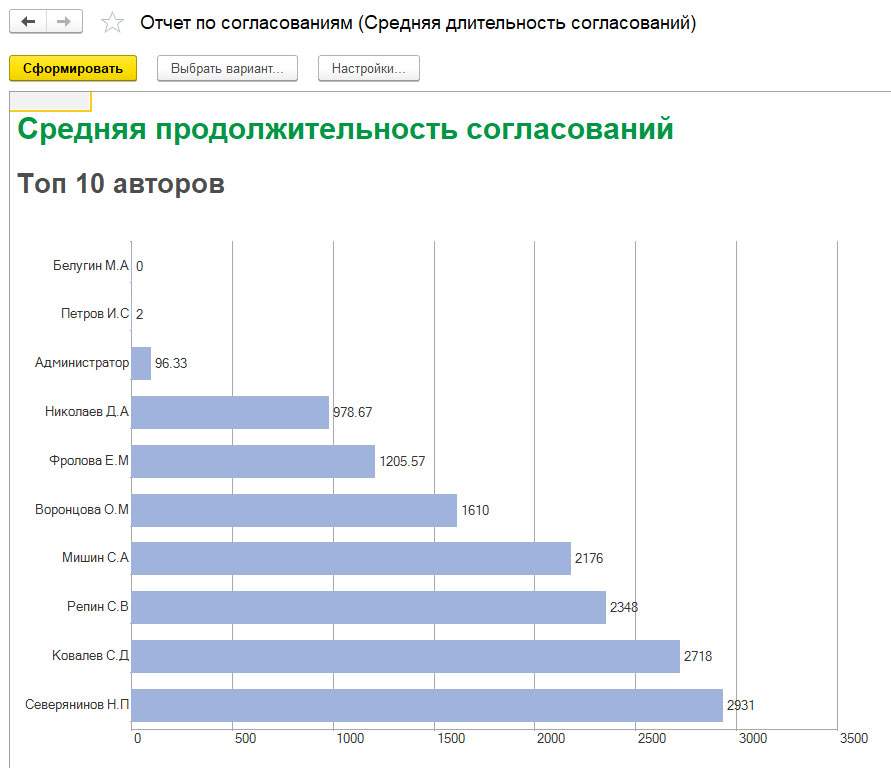
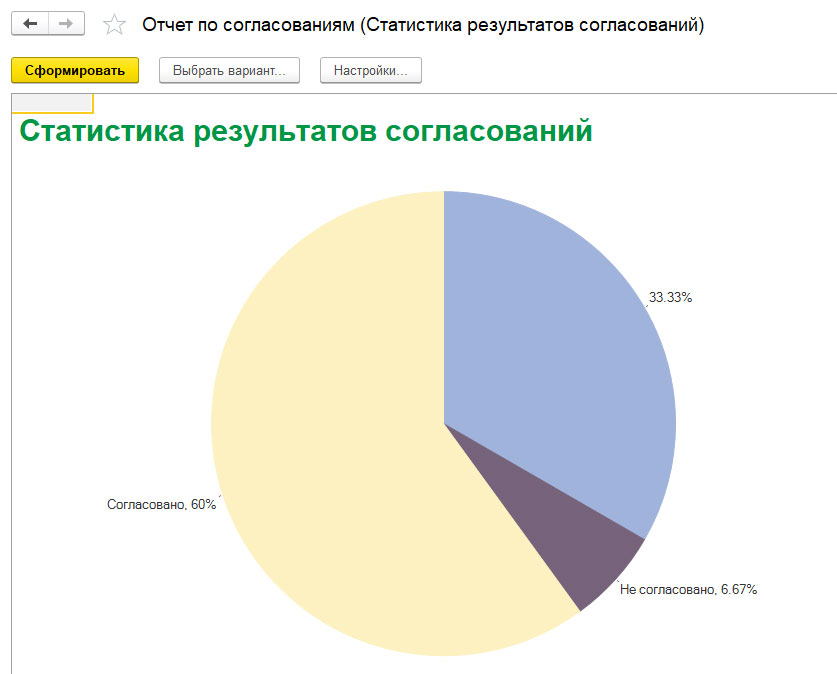
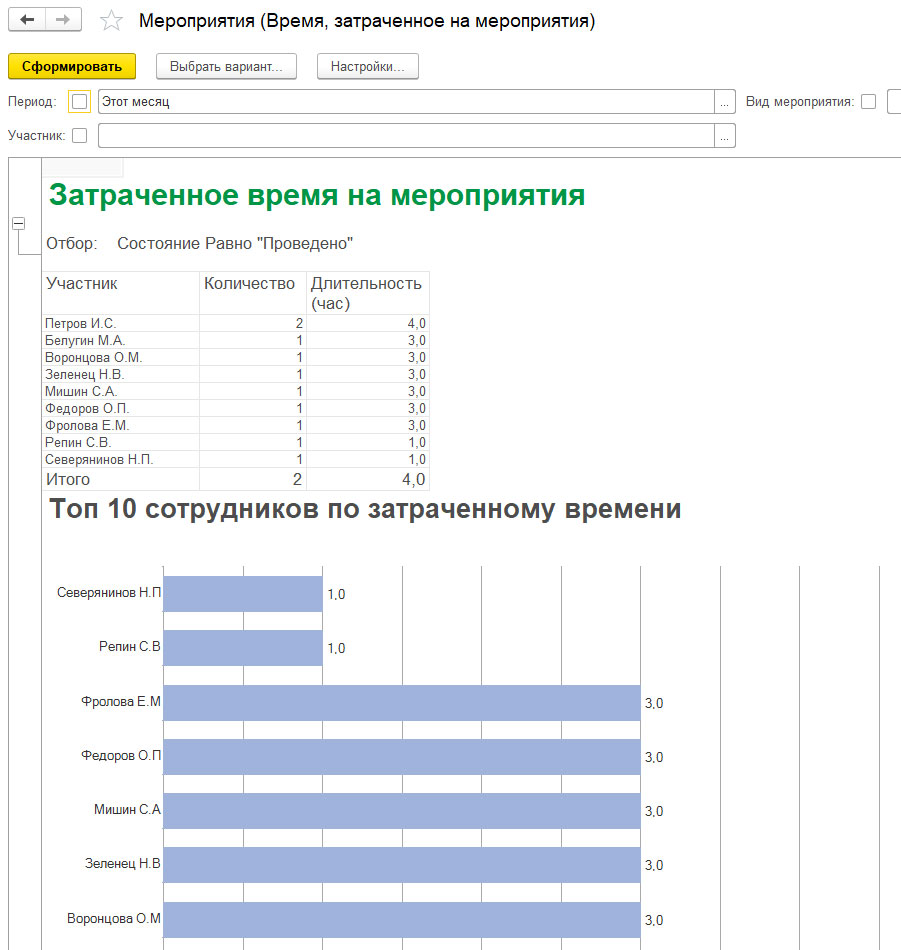
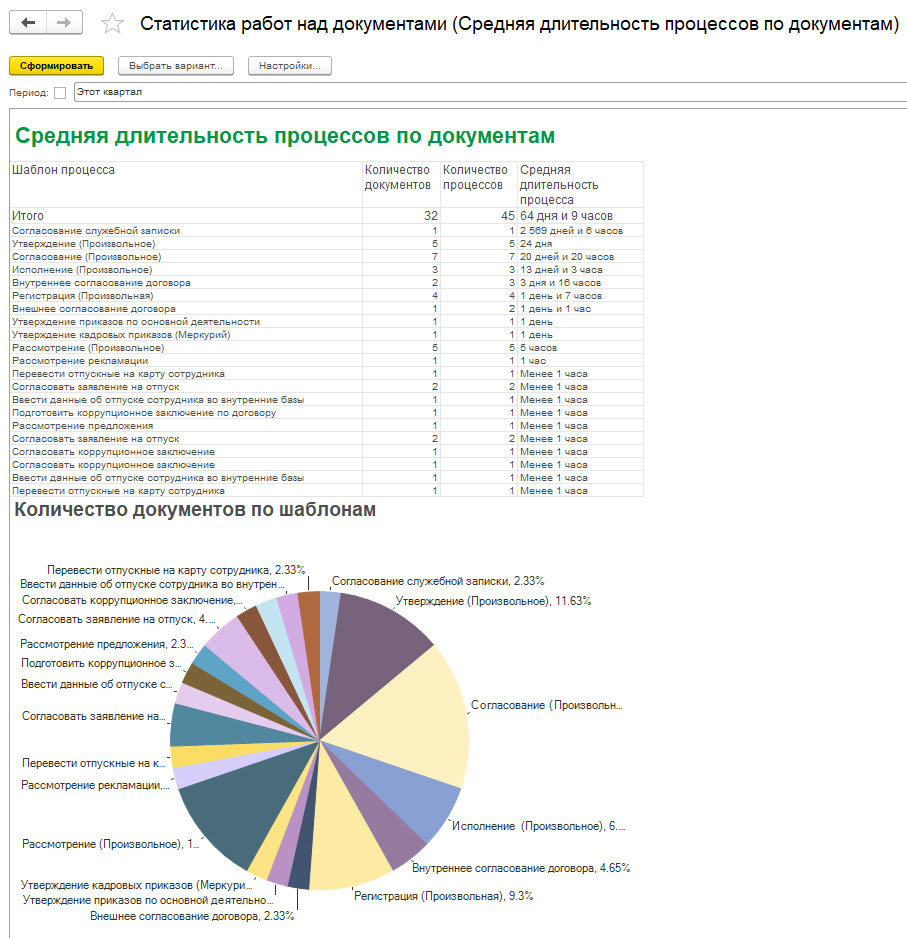
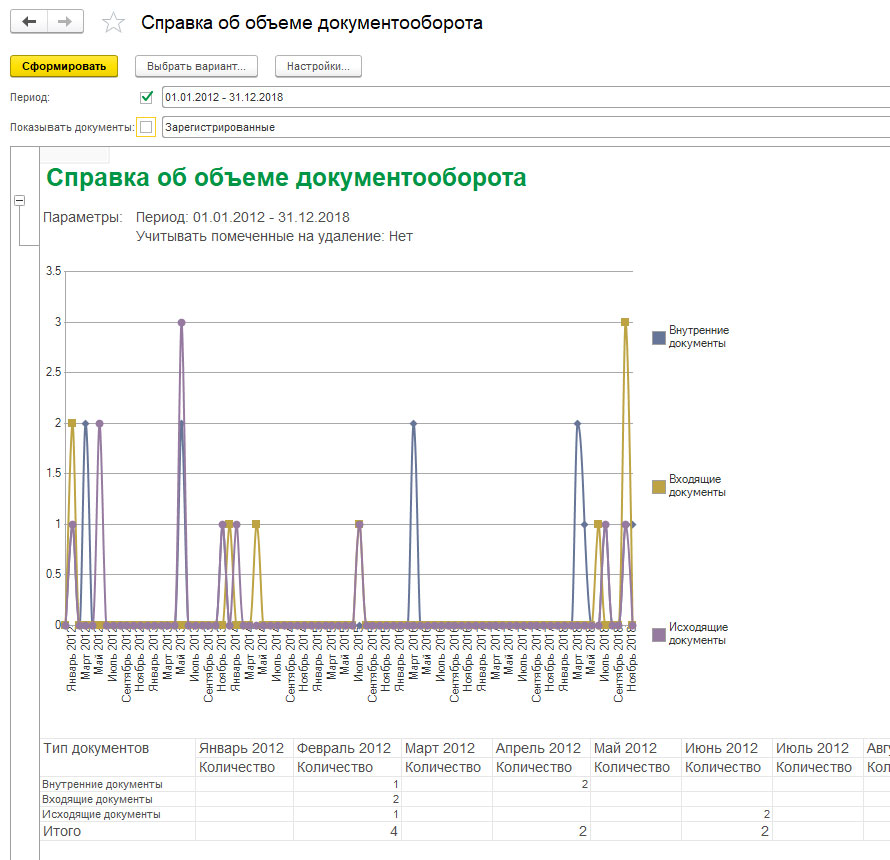
Заключение
В этой статье, мы рассмотрели самые важные отчеты в программе 1C:Документооборот. При правильном планировании и разработки, всегда нужны отчеты. Ведь именно с помощью них можно следить за выполнением определенной задачи. Эта программа поможет вам руководить дисциплину и увеличит эффективность системы управления.
Наши специалисты помогут вам настроить любой отчёт в 1С Документооборот. Звоните!
Читайте также:


